Mục tiêu bài học
- Về kiến thức: Nhận biết Internet là một kho tài nguyên thông tin khổng lồ, nơi có thể tìm kiếm hầu hết các thông tin cần thiết và sử dụng nhiều dịch vụ hữu ích có sẵn.
- Về kĩ năng: Khai thác và sử dụng được một số dịch vụ và tài nguyên trên Internet để phục vụ mục đích học tập, cụ thể là phần mềm dịch thuật và các kho học liệu mở.
- Về phẩm chất: Nâng cao tinh thần tự học, ý thức học tập tích cực và khả năng tự giải quyết vấn đề một cách sáng tạo.
Hoạt động khởi động
Trên Internet có rất nhiều tài nguyên và phần mềm hỗ trợ cho học tập. Em có biết phần mềm nào hỗ trợ kĩ năng nghe, nói, đọc, viết khi học ngoại ngữ không? Các bài giảng số Tin học 10 có thể tìm ở đâu?
Có rất nhiều công cụ và tài nguyên hỗ trợ việc học tập trên Internet.
- Để hỗ trợ học ngoại ngữ (nghe, nói, đọc, viết): Chúng ta có thể sử dụng các phần mềm dịch thuật đa năng như Google Translate. Công cụ này không chỉ dịch văn bản mà còn hỗ trợ phát âm (nghe), nhập liệu bằng giọng nói (nói) và dịch các đoạn văn bản dài (đọc, viết).
- Để tìm các bài giảng: Chúng ta có thể truy cập vào các kho học liệu mở. Một trong những kho học liệu lớn và miễn phí tại Việt Nam là trang web của Đề án Tri thức Việt số hoá tại địa chỉ igiaoduc.vn, nơi chứa hàng vạn tài liệu học tập cho các cấp học.
Nhiệm vụ 1: Sử dụng phần mềm dịch đa ngữ Google Translate
Google Translate là một công cụ dịch thuật trực tuyến miễn phí, mạnh mẽ, không yêu cầu đăng ký tài khoản và hỗ trợ nhiều ngôn ngữ khác nhau. Công cụ này giúp dịch văn bản, giọng nói, hình ảnh và tài liệu một cách nhanh chóng.
Các bước thực hiện:
- Bước 1: Truy cập dịch vụ
- Mở trình duyệt web và truy cập vào địa chỉ: https://translate.google.com/
- Giao diện chính sẽ hiện ra, bao gồm hai khung chính: khung bên trái để nhập văn bản nguồn và khung bên phải hiển thị kết quả dịch.
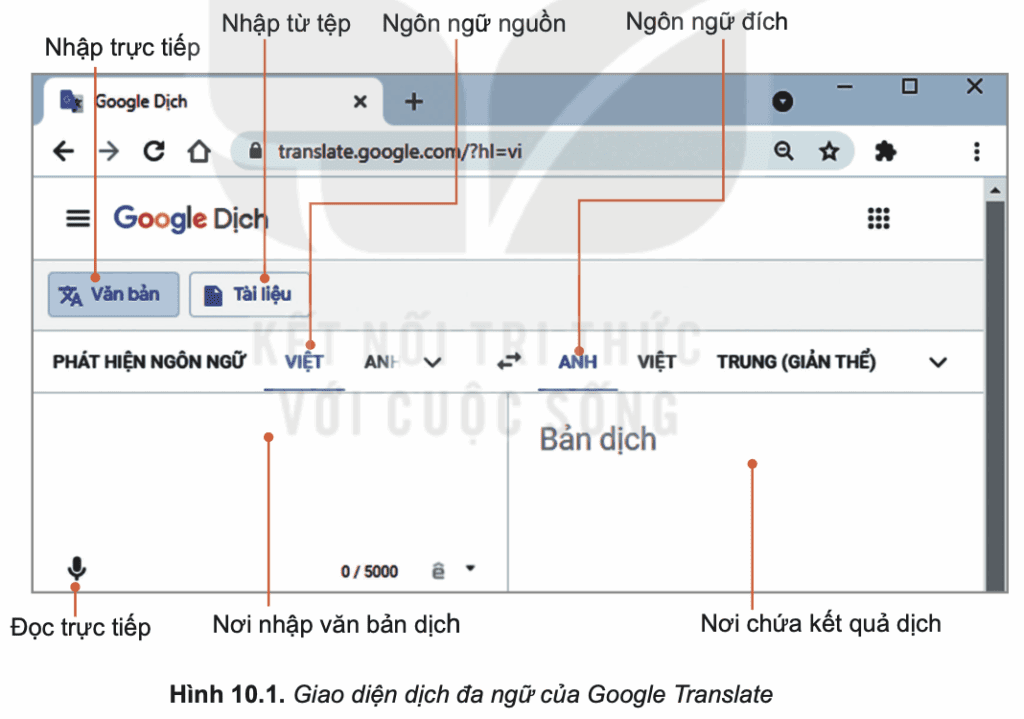
- Bước 2: Xác định ngôn ngữ nguồn và ngôn ngữ đích
- Ngôn ngữ nguồn: Là ngôn ngữ của văn bản gốc bạn muốn dịch. Google có thể tự động “Phát hiện ngôn ngữ” hoặc bạn có thể chọn thủ công từ danh sách.
- Ngôn ngữ đích: Là ngôn ngữ mà bạn muốn dịch văn bản sang.
- Để chọn, hãy nháy vào tên ngôn ngữ hoặc biểu tượng mũi tên ▼ để mở danh sách và chọn ngôn ngữ mong muốn.
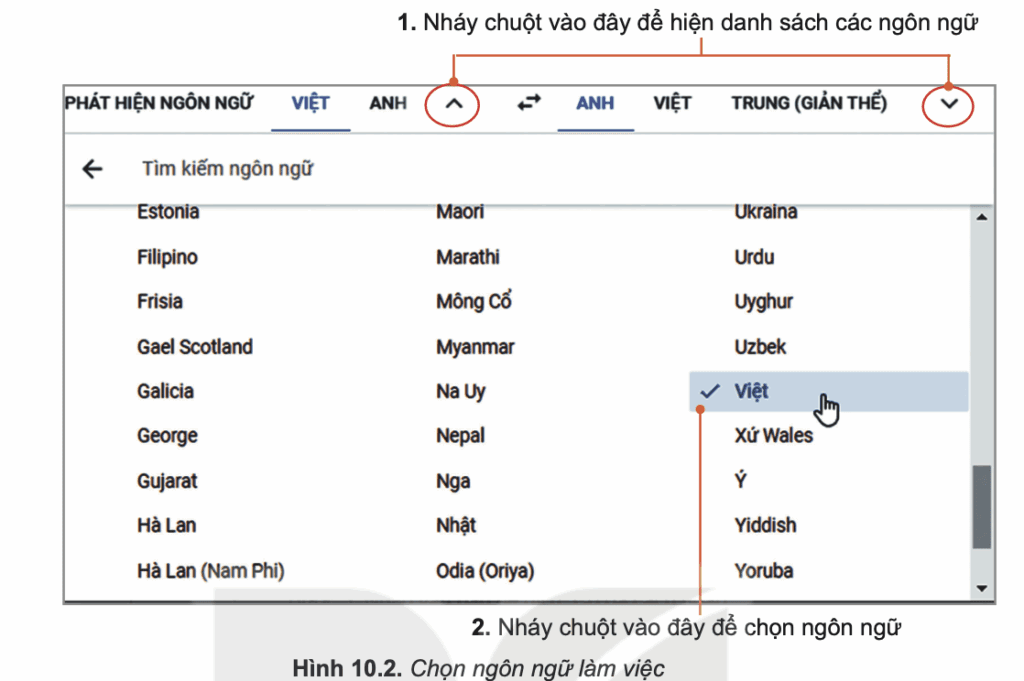
- Bước 3: Nhập nội dung cần dịch
Chúng ta có ba cách chính để nhập nội dung:- Nhập trực tiếp: Đây là chế độ mặc định. Bạn chỉ cần gõ hoặc dán văn bản vào khung bên trái, kết quả dịch sẽ tự động xuất hiện ở khung bên phải.
- Nhập bằng giọng nói: Yêu cầu máy tính có micro. Nháy vào biểu tượng micro, khi nó chuyển sang màu xanh và có chữ “Nói ngay bây giờ”, bạn hãy đọc to, rõ ràng văn bản cần dịch.
- Nhập từ một tệp: Google Translate hỗ trợ dịch toàn bộ tài liệu có định dạng .docx, .pdf, .pptx, .xlsx.
- Chọn tab “Tài liệu”.
- Nháy vào “Tìm tệp trên máy tính của bạn” và chọn tệp cần dịch.
- Nhấn nút “Dịch” và chờ kết quả.
- Bước 4: Sử dụng kết quả dịch
- Nghe phát âm: Nháy vào biểu tượng hình chiếc loa 🔊 ở cả khung nguồn và khung đích để nghe máy đọc văn bản. Nháy lần đầu để nghe tốc độ bình thường, nháy lần hai để nghe chậm hơn.
- Sao chép kết quả: Để lấy kết quả dịch, bạn có thể chọn (bôi đen) phần văn bản ở khung đích, nhấn tổ hợp phím Ctrl + C để sao chép và Ctrl + V để dán vào tài liệu của mình.
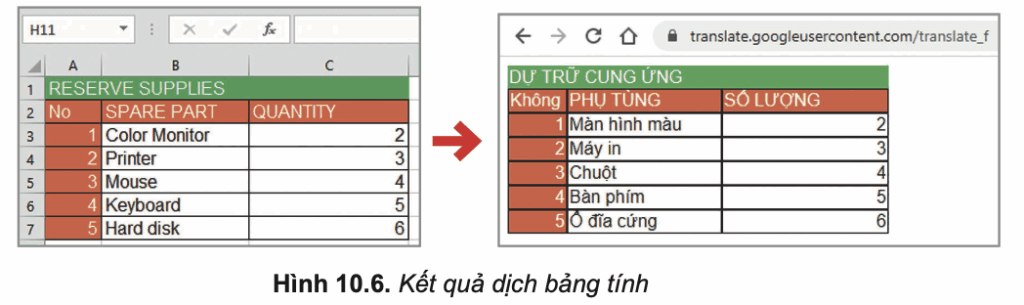
Nhiệm vụ 2: Khai thác kho học liệu mở trên Internet
Học liệu mở (OpenCourseWare) là các tài liệu học tập được chia sẻ miễn phí trên Internet, tạo cơ hội tiếp cận tri thức cho tất cả mọi người. Tại Việt Nam, một trong những kho học liệu mở lớn nhất là igiaoduc.vn (Tri thức Việt số hoá).
Các bước khai thác:
- Bước 1: Truy cập trang web
- Mở trình duyệt và truy cập địa chỉ: https://igiaoduc.vn/
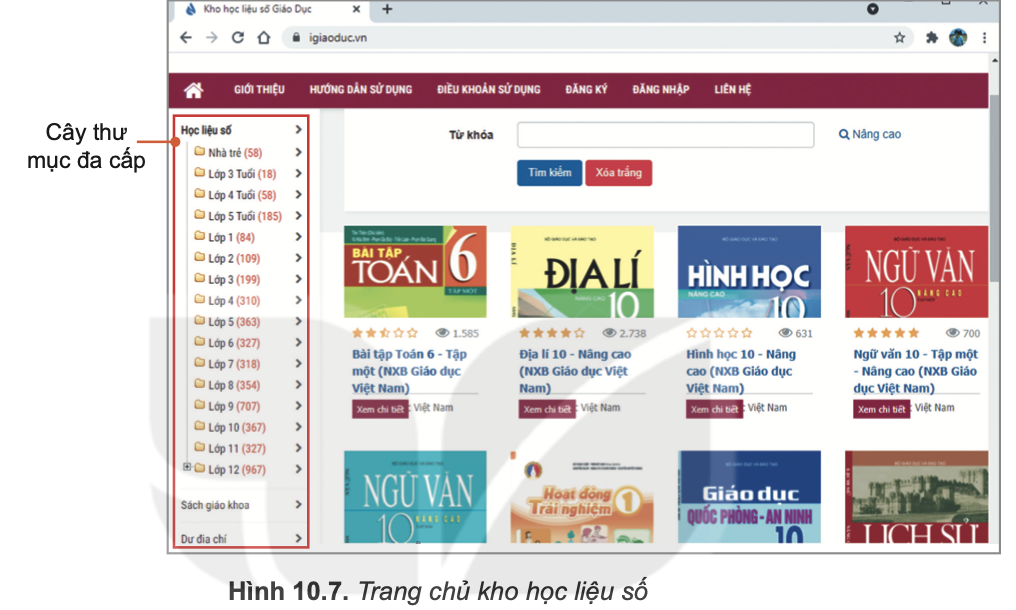
- Bước 2: Tìm kiếm và truy cập học liệu
- Sử dụng cây thư mục đa cấp ở bên trái màn hình để duyệt tài liệu.
- Các mục chính bao gồm: Học liệu số, Sách giáo khoa, Dư địa chí.
- Nháy vào biểu tượng > để mở các mục con. Ví dụ, để tìm bài giảng Đại số lớp 10, bạn vào Học liệu số > Lớp 10 > Đại số.
- Tất cả các bài giảng thuộc môn học đã chọn sẽ được liệt kê ở khung hiển thị chính.
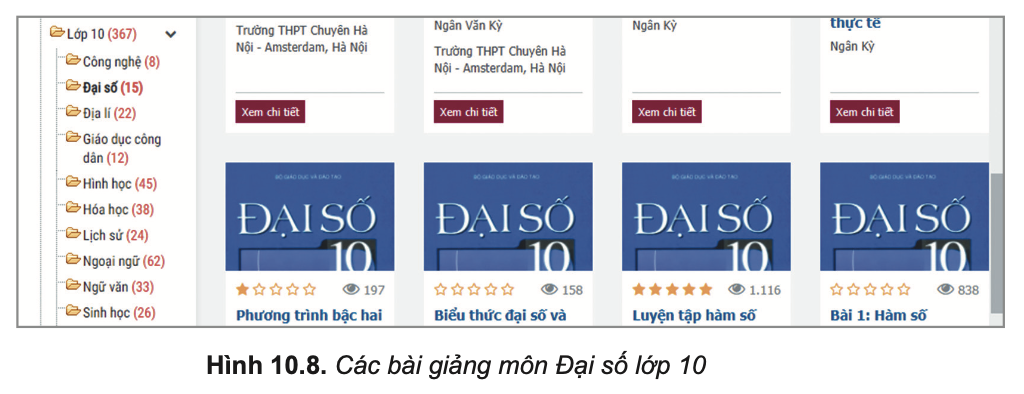
- Bước 3: Xem bài giảng
- Nháy chuột vào hình ảnh đại diện của bài giảng bạn muốn xem.
- Một trang thông tin chi tiết về bài giảng sẽ hiện ra (tên bài, chủ đề, tác giả,…).
- Nháy vào nút “Học trực tuyến” để bắt đầu xem nội dung bài giảng. Bài giảng có thể ở dạng video quay trực tiếp hoặc slide trình chiếu.
Luyện tập
Câu 1
Chọn ngôn ngữ nguồn là tiếng Việt và ngôn ngữ đích là một ngoại ngữ mà em được học, sau đó gõ vào một số câu tiếng Việt để dịch.
Em hãy nghe phần mềm đọc câu đã dịch ra tiếng nước ngoài.
Nếu máy tính có micro, em có thể đọc để nhập văn bản thay vì gõ bàn phím.
Thực hiện theo các bước sau:
- Truy cập https://translate.google.com/.
- Tại khung bên trái (ngôn ngữ nguồn), chọn “Tiếng Việt”.
- Tại khung bên phải (ngôn ngữ đích), chọn một ngoại ngữ em đang học (ví dụ: Tiếng Anh).
- Gõ một câu tiếng Việt vào khung bên trái, ví dụ: “Cái quý giá nhất của con người là cuộc sống”.
- Quan sát kết quả dịch ở khung bên phải.
- Nháy vào biểu tượng loa 🔊 ở khung bên phải để nghe cách phát âm câu đã dịch.
- Nếu có micro, hãy xóa văn bản vừa gõ, nháy vào biểu tượng micro 🎤 và đọc câu tiếng Việt trên để thử tính năng nhập bằng giọng nói.
Câu 2
Sử dụng Google Translate để dịch từ một ngoại ngữ sang tiếng Việt.
Đảo lại vai trò của ngôn ngữ nguồn và đích bằng cách nháy chuột vào biểu tượng ↔ sau đó gõ một vài câu trong tiếng nước ngoài để dịch sang tiếng Việt
Để dịch ngược từ ngoại ngữ sang tiếng Việt:
- Trên trang Google Translate, em có thể giữ nguyên thiết lập ngôn ngữ từ bài 1 (Việt -> Anh).
- Nháy vào biểu tượng hai mũi tên ngược chiều (↔) nằm giữa hai ngôn ngữ. Vị trí của Tiếng Anh và Tiếng Việt sẽ được hoán đổi cho nhau.
- Bây giờ, hãy gõ một câu tiếng Anh vào khung bên trái (ngôn ngữ nguồn).
- Quan sát kết quả dịch sang tiếng Việt ở khung bên phải.
Câu 3
Em hãy mở trang học liệu mở https://igiaoduc.vn/ và chọn một bài học trực tuyến để nghe bài giảng.
Thực hành theo các bước đã hướng dẫn ở Nhiệm vụ 2:
- Truy cập trang https://igiaoduc.vn/.
- Dùng cây thư mục bên trái, chọn Học liệu số -> Lớp 10 -> Chọn một môn học bất kỳ (ví dụ: Sinh học).
- Danh sách các bài giảng của môn học đó sẽ hiện ra.
- Chọn một bài giảng bằng cách nháy vào hình ảnh của bài đó.
- Trên trang thông tin chi tiết, nháy vào nút “Học trực tuyến” để xem bài giảng.
Vận dụng
Câu 1
Em hãy sử dụng một tệp văn bản sẵn có hoặc tự soạn một tệp văn bản trong tiếng Việt rồi sử dụng Google Translate để dịch ra ngôn ngữ mà em đã được học.
Thực hiện theo các bước sau:
- Chuẩn bị tệp: Mở một chương trình soạn thảo văn bản (như Microsoft Word), gõ một đoạn văn ngắn bằng tiếng Việt rồi lưu lại. Tệp phải có định dạng .docx.
- Truy cập Google Translate: Mở trang https://translate.google.com/.
- Chọn chế độ dịch tài liệu: Nháy vào tab “Tài liệu”.
- Chọn ngôn ngữ: Đảm bảo ngôn ngữ nguồn là Tiếng Việt và ngôn ngữ đích là ngoại ngữ em muốn dịch.
- Tải tệp lên: Nháy vào nút “Tìm tệp trên máy tính của bạn”, tìm đến vị trí lưu tệp văn bản đã tạo ở bước 1 và chọn nó.
- Dịch: Nháy vào nút “Dịch” và chờ trong giây lát để Google xử lý. Kết quả dịch sẽ được hiển thị trên một trang mới.
Câu 2
Em hãy tìm thêm một số kho học liệu để xem các bài giảng, tài liệu học tập.
Ngoài kho học liệu miễn phí igiaoduc.vn, có rất nhiều hệ thống học trực tuyến khác với nội dung phong phú. Em có thể tham khảo một số địa chỉ sau:
- Sách giáo khoa điện tử (miễn phí): Trang web của Nhà xuất bản Giáo dục Việt Nam tại địa chỉ https://hanhtrangso.nxbgd.vn cung cấp toàn bộ sách giáo khoa phổ thông dưới dạng số.
- Các nền tảng học trực tuyến (thường có phí): Các trang web này cung cấp các khóa học, bài giảng video, bài tập và đề thi cho học sinh phổ thông, nhưng thường yêu cầu trả phí để truy cập đầy đủ. Một số ví dụ phổ biến tại thời điểm năm 2022 là:
- Không thể thiếu website này: https://otth.vn
- Các nền tảng học tập đa dạng chủ đề: Những trang web này cung cấp các khóa học về nhiều lĩnh vực khác nhau ngoài chương trình phổ thông như ngoại ngữ, nấu ăn, nhiếp ảnh, lập trình… Ví dụ:
Câu hỏi trắc nghiệm tin học 10 bài 10 - Thực hành khai thác tài nguyên trên Internet
Bảng xếp hạng
| Hạng | Họ tên | Điểm số | Thời gian |
|---|---|---|---|
| 1 |
.
5 lần thi
|
10.00 / 10.00
|
1 phút 55 giây |
| 2 |
Khoa
2 lần thi
|
10.00 / 10.00
|
8 phút 52 giây |
| 3 |
Khia
1 lần thi
|
9.25 / 10.00
|
4 phút 4 giây |
| 4 |
Trần Thị Thùy Lâm 10c4
1 lần thi
|
8.75 / 10.00
|
6 phút 30 giây |
| 5 |
ht
1 lần thi
|
8.50 / 10.00
|
10 phút 26 giây |
| 6 |
tdgđtđff i gffh Nghi ngờ
1 lần thi
|
8.25 / 10.00
|
2 phút 20 giây |
| 7 |
vario 150 Nghi ngờ
2 lần thi
|
7.75 / 10.00
|
1 phút 31 giây |
| 8 |
5rffvvyy53ef Nghi ngờ
1 lần thi
|
7.25 / 10.00
|
1 phút 40 giây |
| 9 |
TccgUchxuz7xuzuxux Nghi ngờ
1 lần thi
|
6.75 / 10.00
|
2 phút 39 giây |
| 10 |
...
1 lần thi
|
5.25 / 10.00
|
3 phút 52 giây |
| 11 |
On tap
1 lần thi
|
3.75 / 10.00
|
34 giây |
| 12 |
..
1 lần thi
|
3.75 / 10.00
|
1 phút 58 giây |



